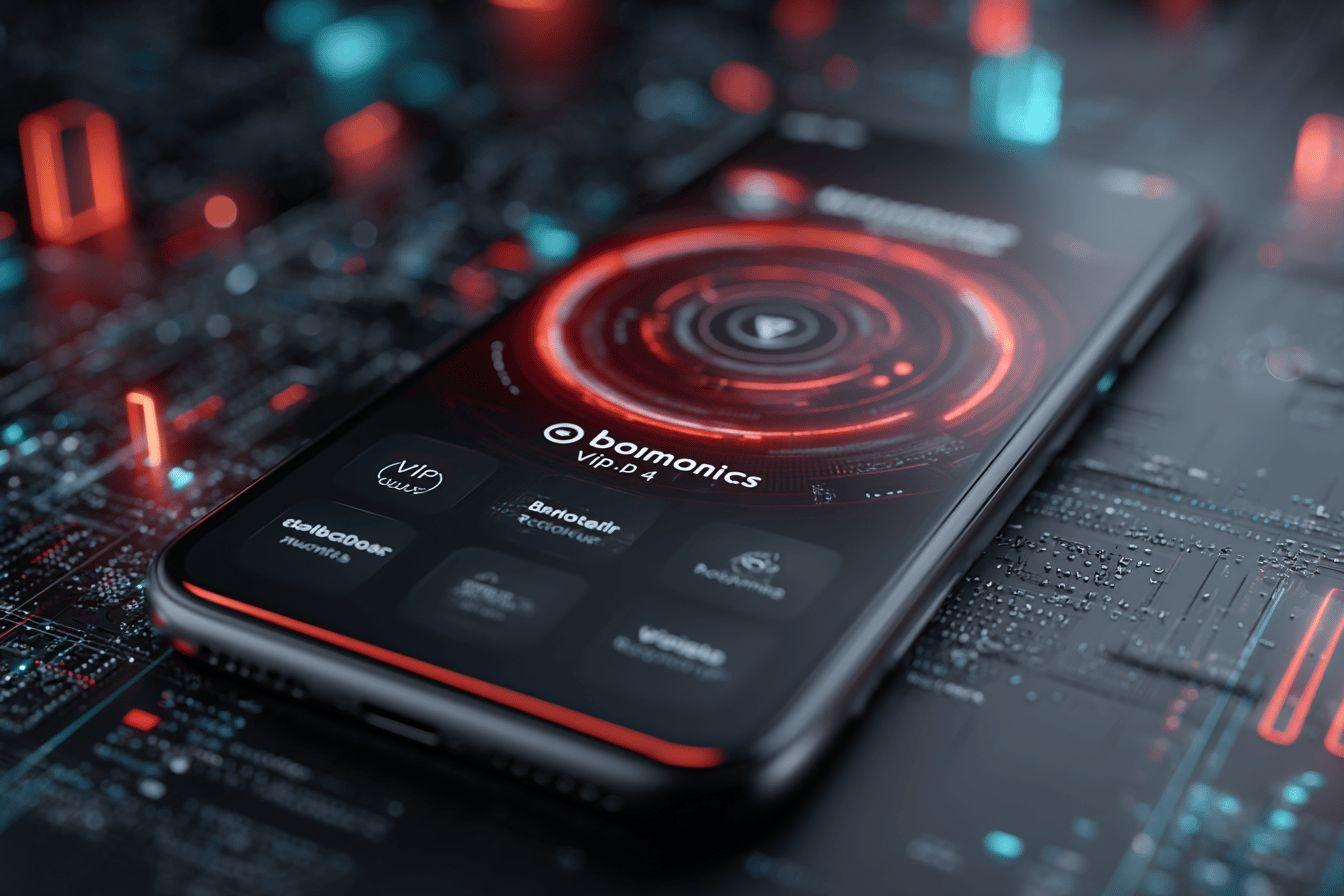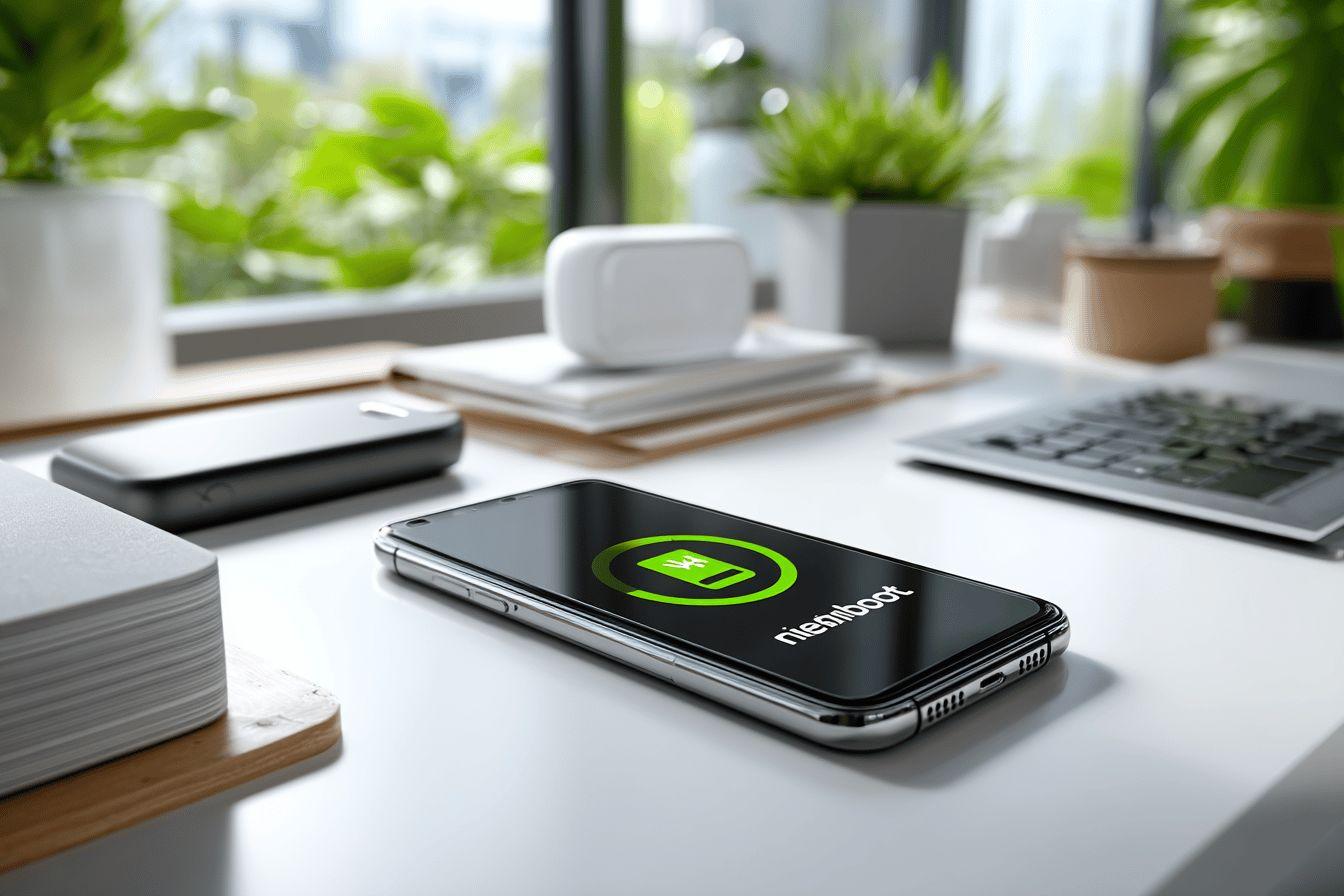Utiliser YouTube Music avec Android Auto transforme chaque trajet en une expérience fluide et connectée. Que ce soit via une connexion filaire ou sans fil, l’application musicale de Google s’intègre nativement à l’écran de votre véhicule, même si vous êtes en zone non couverte par le service de streaming. Mais pour que tout fonctionne sans accrocs, quelques réglages sont à connaître.
| 🚘 Fonctionnalité | 💡 Détail |
|---|---|
| 🎵 Accès à YouTube Music | Écoute possible depuis Android (même sans disponibilité du service) |
| 🔗 Connexion | Via câble USB ou sans fil, avec interface Android Auto intégrée |
| 📱 Applis nécessaires | YouTube Music + Android Auto (souvent préinstallées) |
| 🛠 Configuration | Connexion au compte Google > Lancement via écran voiture |
| 🎚 Contrôle pendant la conduite | Navigation simple + commandes vocales Google Assistant |
| 📼 Limitation connue | Certains contenus vidéo sautent sur Galaxy S25 Ultra (mai 2025) |
| 🔧 En cas de bug | Forcer l’arrêt > Effacer données > Redémarrer > Reconnecter |
| 📈 Popularité | Appli très appréciée, concurrençant Spotify & Apple Music chez les conducteurs |
| 📶 Astuce | Synchroniser playlists hors ligne avant trajet + bonne connexion mobile 📡 |
Installation de YouTube Music pour Android Auto
Télécharger les applications nécessaires
Avant toute chose, assurez-vous que les deux éléments suivants sont installés sur votre smartphone Android :
- YouTube Music, disponible sur le Google Play Store
- Android Auto, qui peut parfois être préinstallé selon la version de votre système
Ces deux applis doivent être à jour. Une version obsolète peut entraîner des dysfonctionnements au moment de connecter votre appareil à l’automobile.
Connexion au système embarqué : USB ou sans fil
Connecter un téléphone au véhicule peut se faire de deux manières :
- Via un câble USB : méthode la plus stable, idéale pour une synchronisation rapide.
- Par connexion sans fil : votre véhicule doit être compatible avec Android Auto Wireless, ce n’est pas valable sur tous les modèles.
Dès que le téléphone est reconnu, Android Auto s’ouvre automatiquement sur l’écran du véhicule. Vous verrez alors les applications compatibles, dont YouTube Music.
Configuration de YouTube Music dans Android Auto
Accéder à votre compte Google
Lancez l’application YouTube Music sur votre téléphone et connectez-vous à votre compte Google. Cela permet d’accéder :
- À vos playlists synchronisées, même hors ligne
- À vos albums et titres enregistrés
- Aux recommandations issues de vos habitudes d’écoute
Cette authentification est requise pour faire fonctionner l’appli dans Android Auto.
Ouverture sur l’écran du véhicule
Une fois connecté, sélectionnez l’icône YouTube Music depuis le menu Android Auto. L’interface simplifiée s’affiche. Les grandes icônes sont pensées pour éviter toute distraction pendant la conduite.
Fonctionnalités disponibles en voiture via YouTube Music
Naviguer dans votre bibliothèque musicale
Depuis Android Auto, vous pouvez accéder :
- À vos playlists
- Aux albums ajoutés
- Aux artistes suivis
- Et à vos titres favoris
La navigation est fluide avec Google Assistant. Il suffit de dire :
« Hey Google, joue ma playlist Chill sur YouTube Music. »
L’interface tactile est aussi disponible, mais reste limitée pour plus de sécurité.
Streaming audio versus lecture hors ligne
Si vous êtes dans une zone sans couverture YouTube Music, vous pouvez néanmoins écouter les morceaux déjà synchronisés. L’audio se lance sans souci, tant que les titres ont été enregistrés en amont.
Problèmes fréquents de YouTube Music avec Android Auto
| Problème | Solution |
|---|---|
| L’appli n’apparaît pas dans Android Auto | Forcer l’arrêt, vider le cache, redémarrer l’appareil et reconnecter le smartphone |
| Lecture impossible de certains titres | Mettre à jour les deux applis, éviter les contenus vidéo ou utiliser la lecture hors ligne |
| Commandes vocales non reconnues | Vérifier les autorisations du micro pour Google Assistant |
Améliorer l’expérience utilisateur de YouTube Music sur Android Auto
Pour maximiser le confort d’écoute :
- Activez la fonction de téléchargement automatique dans YouTube Music.
- Utilisez des câbles USB certifiés si vous optez pour le branchement physique.
- Nettoyez régulièrement le cache de l’app Android Auto.
Lors de vos trajets longue distance, la qualité du réseau mobile peut varier. Anticipez en mettant quelques playlists en mode hors ligne.
Pourquoi YouTube Music séduit sur Android Auto ?
Une popularité croissante
Malgré une baisse générale de l’usage d’Android Auto (-7 % en 2025), YouTube Music gagne en adhésion chez les conducteurs.
Sa simplicité et son intégration native dans l’écosystème Google renforcent sa place face à Spotify ou Apple Music.
Feedback des utilisateurs
« YouTube Music est parfaitement intégré. C’est intuitif et rapide, même avec mes playlists très longues. » – Julien, utilisateur Android Auto.
Son ergonomie, proche de Spotify, permet une navigation efficace sans quitter la route des yeux.
Compatibilité de YouTube Music dans l’environnement Android Auto
YouTube Music est bien sûr :
- Compatible avec Android Auto et Apple CarPlay
- Préinstallée sur de nombreux smartphones Android
- Présente aussi sur Android TV, à l’exception de certains modèles Samsung ou Xbox
Les limites de compatibilité sont faibles, mais elles existent. Toujours vérifier selon le modèle de votre véhicule et de votre téléphone.